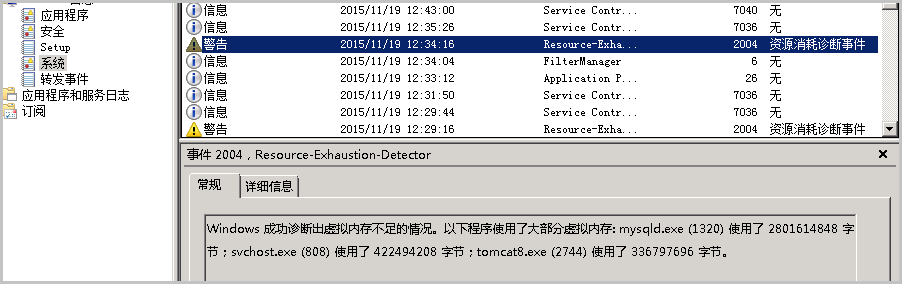用户本地控制台输入用户名、密码后,无法登录到操作系统,卡在欢迎界面。
无法远程桌面,提示”页面文件太小,无法完成操作”。
安装服务失败,例如安装IIS、.NET Framework、FTP提示“资源不足”,或者安装进程卡住。
安装三方服务,例如MySQL服务安装失败,或者安装完毕后无法启动。
Windows Update无法更新。
系统抛出”虚拟内存不足”的报错,应用程序由于内存分配出现异常关闭的情况。
打开服务器管理器提示“MMC在一个管理单元检测到错误”。
服务器管理器控制台打开后自动关闭。
上述问题具体的报错图请参见
更多信息
。
出现上述系统虚拟内存耗尽的情况有如下可能性。
系统物理内存资源不足。
系统未配置Paging File(页面文件)或者页面文件配置较小。
系统存在内存泄露,即包含其它各类可能的核心资源泄露。
注意
:某些情况下,如
方法二:检查任务管理器
步骤所示,您可能发现系统仍然显示有可用的物理内存,但是仍然提示虚拟内存不足,这可能是系统Section资源消耗尽导致。详情请参见微软官方文档
检查系统页面交换文件的使用
。
阿里云提醒您:
如果您对实例或数据有修改、变更等风险操作,务必注意实例的容灾、容错能力,确保数据安全。
如果您对实例(包括但不限于ECS、RDS)等进行配置与数据修改,建议提前创建快照或开启RDS日志备份等功能。
如果您在阿里云平台授权或者提交过登录账号、密码等安全信息,建议您及时修改。
说明
:本文仅供用户使用Windows实例时参考,文中引用的微软官方链接,版权归属微软。请注意文章适用的操作系统范围,以及微软Windows产品迭代或者文档未及时更新可能带来的问题,阿里云官方不对引用的微软官方链接内容负责。
在Windows操作系统中,内核以及应用程序是通过虚拟内存来进行内存管理和使用。微软官方文章简单介绍了虚拟内存的概念。由于物理内存是有限的资源,Windows引入了Paging File(页面文件)实现虚拟内存。以32位操作系统为例,每个进程有自己2GiB 专用的用户态虚拟地址空间。当现有的所有进程正在使用的内存超出了可用的物理内存时,操作系统将页(4KiB片)的一个或多个虚拟地址空间移动到计算机的硬盘,而后释放物理内存用于其他用途。在Windows系统中,这些被移动出物理内存的页(paged out)存储在一个或多个文件(Pagefile.sys页面文件)分区的根目录中。
相比于Linux系统,Windows系统由于图形化界面操作相对容易而受到许多用户的青睐,在购买ECS实例时,需要至少1G内存才能选择Windows系统,于是乎大部分用户就选择1G内存,这1G内存对于系统运行来说是足够了,但是在配置环境、安装更多软件后就会出现内存不足的情况。
一般而言,出现操作系统虚拟内存不足时,有如下2种方法检查问题。
方法一:检查系统日志
打开运行窗口,输入
eventvwr.exe
,打开事件查看器,在系统日志中发现”Resource-Exhaustion-Detector”出现2004错误。
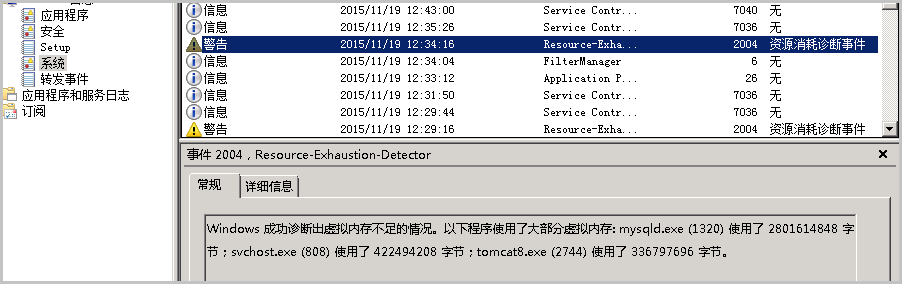 Windows成功诊断出虚拟内存不足的情况。部分程序使用了大部分虚拟内存,例如mysqld.exe (1320)使用了2801614848字节,svchost.exe(808)使用了422494208字节,tomcat8.exe(2744)使用了336797696字节。
Windows成功诊断出虚拟内存不足的情况。部分程序使用了大部分虚拟内存,例如mysqld.exe (1320)使用了2801614848字节,svchost.exe(808)使用了422494208字节,tomcat8.exe(2744)使用了336797696字节。
方法二:检查任务管理器
打开任务管理器,单击
性能
,查看已提交内存与虚拟内存的比例。如下图所示,提交(MB)等于已提交虚拟内存/虚拟内存上限,即图中3790/4093,已经超过80%,而根据微软官方文档说明,系统内存不足,需要增加更多的内存。
在这种情况下,请尝试以下方案解决问题:
方法一:由于默认系统没有配置Paging File,请您手工配置Paging File,如何配置,请参见
如何配置Windows系统的虚拟内存
。
方法二:如果配置Paging File后,仍然出现内存不足情况,有以下2种可能。
应用程序对内存要求高,请增大实例规格,调高ECS的物理内存,同时相应的增加Paging file。
请排查请检查是否有内存泄露,具体请参考如下微软官方博客的排查方法。
检查系统页面交换文件的使用
内存问题排错概要 – 第一部分
内存问题排错概览 – 第二部分